2 Cara Menggabungkan Video yang Terpisah Menjadi Satu di Android
Menggabungkan video di Android merupakan hal yang cukup mudah dilakukan sekarang ini, karena sudah banyak aplikasi bertebaran di Play Store dengan fitur tersebut.
Bagi seorang Youtuber maupun Vlogger yang sudah lama mungkin hal ini sudah sangat biasa, namun bagi para pemula yang baru terjun di dunia content creator pasti akan menemui kesulitan.
Bagi kamu yang masih pemula berikut ini kami rangkum dua cara menggabungkan video yang terpisah menjadi satu di smartphone Android.
Pertimbangan kami memilih dua aplikasi tersebut karena selain dapat digunakan secara gratis, dua aplikasi tersebut juga tidak meninggalkan watermark di dalam video yang diekspor, jadi video yang kamu buat bisa tetap terlihat profesional.
Berikut ini adalah cara menggunakan InShot untuk menggabungkan video yang terpisah menjadi satu:
1. Jika belum menginstal aplikasi edit video InShot, unduh terlebih dahulu di sini.
2. Selanjutnya buka aplikasinya. Pilih Video, kemudian pilih Baru di bagian paling atas.
3. Pilih video mana saja yang akan digabungkan, klik tombol hijau.
4. Masuk ke tampilan editor utama. Di sini banyak pilihan tools yang bisa kamu gunakan untuk mengedit video. Di sini kamu bisa kustomisasi sendiri, kamu bisa trim video, mengatur rasio, menambahkan filter, menambahkan musik, dan lain sebagainya. Selanjutnya klik simpan di kanan atas, klik simpan lagi.
5. Pilih resolusi video yang kamu inginkan. Jika ingin hasil terbaik pilih resolusi 1080p.
Tunggu hingga video berhasil diekspor, jika sudah kamu bisa klik bagikan atau klik ikon media sosial jika ingin membagikannya langsung ke media sosial yang kamu miliki.
6. Selesai.
1. Jika belum memiliki aplikasi XRecorder, unduh aplikasinya di sini.
2. Setelah terunduh dan terinstal buka aplikasinya. Pilih ikon gambar pensil, kemudian klik Edit Video.
3. Pilih video yang akan diedit, selanjutnya klik tombol berwarna orange.
4. Masuk ke editor utama. Di sini kamu bisa mengedit video tidak hanya menggabungkan saja. Kamu bisa trimvideo, ubah kecepatan video, menambahkan musik, menambahkan teks, dan mengubah rasio.
Catatan: Jika kamu ingin menghapus watermark, tap pada bagian watermark kemudian pilih Gratis Hapus. Kita akan menghapus watermark dengan cara menonton iklan. Jika sudah ditonton, tutup iklan maka otomatis watermark akan hilang.
5. Selanjutnya klik Simpan maka proses ekspor akan berlangung, tunggu beberapa saat sampai selesai. Klik ikon sosmed jika kamu ingin langsung membagikannya ke media sosial yang kamu miliki.
6. Selesai.
Itulah dua cara yang bisa kamu lakukan untuk menggabungkan video yang terpisah menjadi satu di HP Android dengan mudah, cepat, dan tanpa watermark. Dari dua cara di atas mana yang akan kamu gunakan? Oh iya, jika kamu sering merekam layar, kamu bisa pilih cara yang kedua yaa. Selamat mencoba...
Bagi seorang Youtuber maupun Vlogger yang sudah lama mungkin hal ini sudah sangat biasa, namun bagi para pemula yang baru terjun di dunia content creator pasti akan menemui kesulitan.
Bagi kamu yang masih pemula berikut ini kami rangkum dua cara menggabungkan video yang terpisah menjadi satu di smartphone Android.
Cara Menggabungkan Video yang Terpisah Menjadi Satu di Android
Kami memiliki dua aplikasi yang bisa kamu gunakan untuk menggabungkan video yang terpisah untuk kamu gabungkan menjadi satu. Dua aplikasi tersebut adalah InShot dan XRecorder.Pertimbangan kami memilih dua aplikasi tersebut karena selain dapat digunakan secara gratis, dua aplikasi tersebut juga tidak meninggalkan watermark di dalam video yang diekspor, jadi video yang kamu buat bisa tetap terlihat profesional.
Menggabungkan Video Menjadi Satu Menggunakan InShot
InShot merupakan salah satu aplikasi edit video tanpa watermark di Android. Aplikasi ini banyak digunakan oleh para Youtuber dengan perangkat editor smartphone Android. Aplikasi ini gratis dan mudah digunakan khususnya jika ingin menggabungkan video.Berikut ini adalah cara menggunakan InShot untuk menggabungkan video yang terpisah menjadi satu:
1. Jika belum menginstal aplikasi edit video InShot, unduh terlebih dahulu di sini.
2. Selanjutnya buka aplikasinya. Pilih Video, kemudian pilih Baru di bagian paling atas.
3. Pilih video mana saja yang akan digabungkan, klik tombol hijau.
4. Masuk ke tampilan editor utama. Di sini banyak pilihan tools yang bisa kamu gunakan untuk mengedit video. Di sini kamu bisa kustomisasi sendiri, kamu bisa trim video, mengatur rasio, menambahkan filter, menambahkan musik, dan lain sebagainya. Selanjutnya klik simpan di kanan atas, klik simpan lagi.
5. Pilih resolusi video yang kamu inginkan. Jika ingin hasil terbaik pilih resolusi 1080p.
Tunggu hingga video berhasil diekspor, jika sudah kamu bisa klik bagikan atau klik ikon media sosial jika ingin membagikannya langsung ke media sosial yang kamu miliki.
6. Selesai.
Menggabungkan Video Menjadi Satu Menggunakan XRecorder
XRecorder sebernarnya adalah aplikasi perekam layar di Android. Namun kamu juga bisa memanfaatkan aplikasi ini untuk menggabungkan video yang terpisah menjadi satu. Bagaimana caranya, berikut langkah-langkahnya:1. Jika belum memiliki aplikasi XRecorder, unduh aplikasinya di sini.
2. Setelah terunduh dan terinstal buka aplikasinya. Pilih ikon gambar pensil, kemudian klik Edit Video.
3. Pilih video yang akan diedit, selanjutnya klik tombol berwarna orange.
4. Masuk ke editor utama. Di sini kamu bisa mengedit video tidak hanya menggabungkan saja. Kamu bisa trimvideo, ubah kecepatan video, menambahkan musik, menambahkan teks, dan mengubah rasio.
Catatan: Jika kamu ingin menghapus watermark, tap pada bagian watermark kemudian pilih Gratis Hapus. Kita akan menghapus watermark dengan cara menonton iklan. Jika sudah ditonton, tutup iklan maka otomatis watermark akan hilang.
5. Selanjutnya klik Simpan maka proses ekspor akan berlangung, tunggu beberapa saat sampai selesai. Klik ikon sosmed jika kamu ingin langsung membagikannya ke media sosial yang kamu miliki.
6. Selesai.
Itulah dua cara yang bisa kamu lakukan untuk menggabungkan video yang terpisah menjadi satu di HP Android dengan mudah, cepat, dan tanpa watermark. Dari dua cara di atas mana yang akan kamu gunakan? Oh iya, jika kamu sering merekam layar, kamu bisa pilih cara yang kedua yaa. Selamat mencoba...
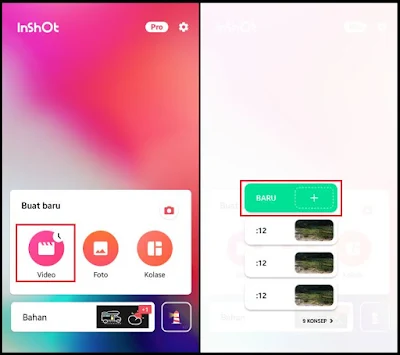
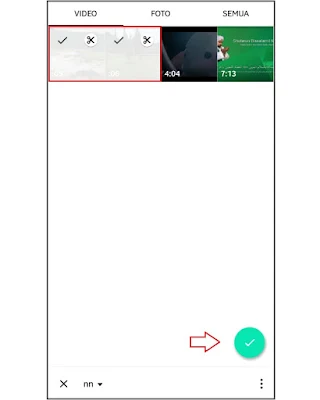

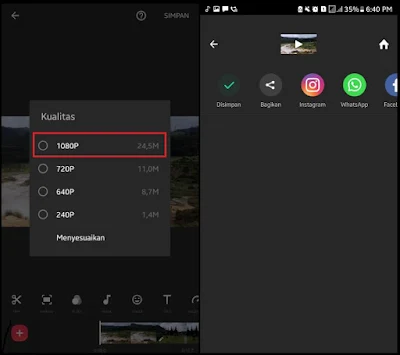
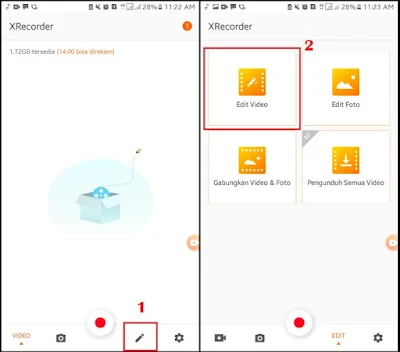



Post a Comment for "2 Cara Menggabungkan Video yang Terpisah Menjadi Satu di Android"